Клавиша Escape очень важна в macOS. С ее помощью можно выходить из текстовых полей после их редактирования, закрывать активное окно и отключать некоторые диалоговые окна. Клавиша используется в текстовых редакторах и многих специализированных приложениях.
В 2016 году купертиновцы погорячились и убрали физическую кнопку, заменив ее и остальной горизонтальный ряд кнопок сенсорной панелью Touch Bar.
Ошибочность такого решения подтверждают новые 16-дюймовые MacBook Pro. В них разработчики вернули физическую кнопку слева от сенсорной панели.
Сейчас расскажем, как настроить физическую кнопку Escape на старых компьютерах MacBook Pro с Touch Bar.
Как перенастроить Escape на другую клавишу
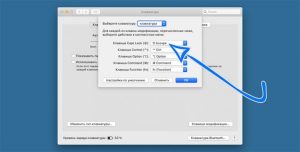
Стандартные настройки macOS позволяют быстро поменять назначение для функциональных клавиш.
1. Переходим в Системные настройки – Клавиатура.
2. Открываем меню Клавиши модификации…
3. Меняем действие для клавиши Caps Lock на Escape.
Теперь самая бесполезная кнопка на клавиатуре сможет выполнять вполне полезное действие.
После пары недель использования заметил, что такое расположение кнопки Escape действительно удобное. До нее не нужно тянуться к самому углу клавиатуры.
Рекомендую произвести подобную настройку даже тем, кто использует обычную клавиатуру с Mac mini, iMac или Mac Pro.
Источник: https://www.iphones.ru/


Оставить комментарий
Вы должны войти чтобы оставить комментарий.